У вас может быть много папок Blu-ray для резервного копирования ваших Blu-ray. Одна из папок Blu-ray — это файл BDMV, который отлично подходит для воспроизведения в высоком разрешении на проигрывателях Blu-ray, но не совместим со всеми устройствами. Их большие размеры файлов также могут создавать проблемы с хранением и передачей. Одним из решений является копирование файла BDMV в MP4, который обеспечивает хорошую совместимость и правильный размер файла. Сегодня мы покажем вам 3 способа конвертации BDMV в MP4 чтобы освободить место на диске.
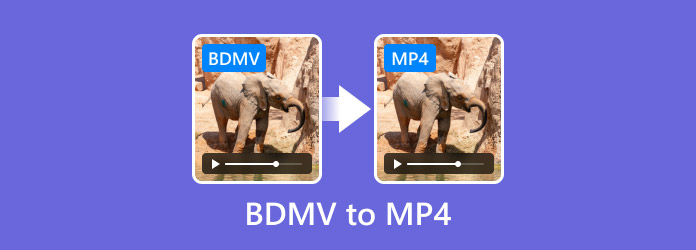
- Часть 1. Что такое файл BDMV и зачем нужно конвертировать BDMV в MP4
- Часть 2. Лучший способ преобразовать BDMV в MP4 - Blu-ray Master Free Blu-ray Ripper
- Часть 3. Перенос BDMV в MP4 с помощью HandBrake
- Часть 4. Измените BDMV на MP4 с помощью VLC
- Часть 5. Часто задаваемые вопросы о BDMV в MP4
Часть 1. Что такое файл BDMV и зачем нужно конвертировать BDMV в MP4
БДМВ — это аббревиатура от Blu-ray Disc Movie. Это формат файла, связанный с Blu-ray, чья основная задача — хранить сведения о видеоконтенте, потоке, аудиодорожках, субтитрах и меню. Кроме того, он хранит и другую информацию, например, название фильма, местоположение каталога, объекты фильма и многое другое. Вы можете представить BDMV как таблицу содержания, поскольку он детализирует другие данные Blu-ray в различных папках, таких как:
Видео и аудиопотоки: Это основные элементы, содержащие фактические кадры фильма и звук. Обычно они хранятся в форматах типа MPEG-2 TS (.m2ts).
Файлы списков воспроизведения: эти файлы определяют порядок воспроизведения видео- и аудиопотоков, по сути определяя последовательность воспроизведения фильма.
Файлы информации о клипах: эти файлы содержат метаданные о видео- и аудиоклипах, такие как информация о времени и кодировке.
Файлы индексов и объектов фильмов: эти файлы содержат навигационную информацию, позволяющую проигрывателям Blu-ray отображать меню, получать доступ к главам и выполнять другие интерактивные функции.
Файлы субтитров: эти файлы содержат текст субтитров, позволяя зрителям отображать на экране текст на разных языках.
Метаданные: включают в себя различные данные, описывающие фильм, такие как маркеры глав, параметры языка аудио и другую информацию.
Но зачем конвертировать файл BDMV в другой формат? Есть много причин, которые следует рассмотреть, особенно если вы хотите часто получать доступ к контенту. Вы также можете рассмотреть следующие причины:
• Диски Blu-ray могут со временем повредиться, и их содержимое может стать недоступным, если его не сохранить в виде цифровых файлов.
• Если вы создаете свои собственные диски Blu-ray, редактировать их будет проще, если преобразовать в обычный файл.
• Поскольку MP4 широко поддерживается, становится проще делиться BDMV с другими. Это открывает больше возможностей для обмена, например, по электронной почте, через платформы социальных сетей и т. д.
• Еще одним преимуществом MP4 является размер файла. В отличие от BDMV, вы можете сэкономить больше места для хранения.
• Вы можете транслировать видео на свой компьютер, даже не используя сторонний медиаплеер.
Часть 2. Лучший способ превратить BDMV в MP4 - Blu-ray Master Free Blu-ray Ripper
Blu-ray Master Бесплатный Blu-ray Ripper — бесплатный и профессиональный инструмент Blu-ray Ripper для конвертации BDMV в MP4 на Windows и Mac OS. Вы можете загрузить в него папку BDMV, и он автоматически проанализирует информацию в папке. Он предоставляет различные профили MP4, включая множество предустановленных устройств, чтобы удовлетворить ваши конкретные потребности в воспроизведении. Что еще интереснее, вы можете настроить звуковую дорожку, чтобы удалить, добавить и изменить фоновый звук фильма Blu-ray. Вы можете выбрать параметры Clip, 3D и Edit в строке меню, чтобы настроить видеоэффекты.
Плюсы
- Это бесплатно.
- Различные выходные форматы, такие как MP4, MKV, MOV, AVI и т. д.
- Копирование Blu-ray фильмов регионов A, B и C.
Минусы
- Список выходных форматов немного сложен.
- Он не может расшифровать защищенные от копирования Blu-ray-диски.
Бесплатная загрузка
Для Windows
Безопасная загрузка
Бесплатная загрузка
для MacOS
Безопасная загрузка
Шаг 1.Загрузите и установите Free Blu-ray Ripper на свой рабочий стол. Запустите его на своем компьютере и вставьте диск Blu-ray в привод Blu-ray.
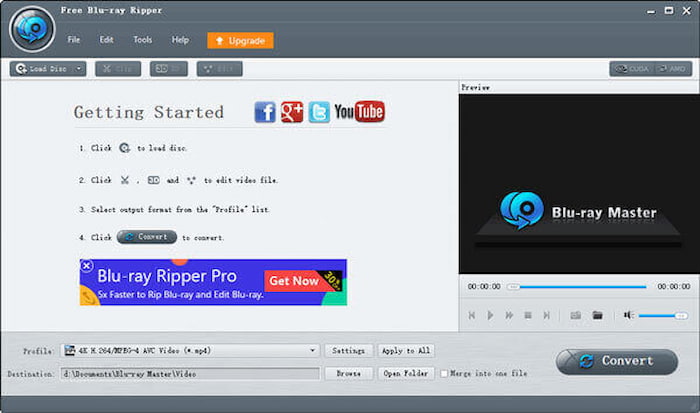
Шаг 2.Нажмите кнопку Загрузить диск выпадающее меню и выберите Загрузить папку BD для импорта папки BDMV.

Шаг 3.Теперь нажмите на Профиль кнопку, чтобы выбрать нужный вам формат вывода; существует множество широко используемых видео- и аудиоформатов, поэтому выбирайте Общее видео > HEVC-MP4 в качестве выходного формата.

Шаг 4.Перейти к Место назначения и нажмите Просматривать чтобы задать папку для загрузки. Затем вы можете нажать кнопку Конвертировать кнопку, чтобы получить окончательный файл.
Теперь вы можете нажать кнопку «Конвертировать», чтобы получить окончательный файл.
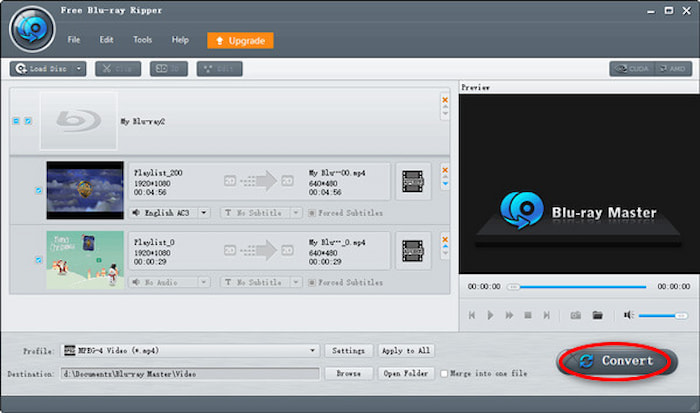
Действительно, Free Blu-ray Ripper — это самый простой и профессиональный риппер для преобразования BDMV в любой желаемый вами формат. Теперь вы можете удобно смотреть фильм или редактировать его с помощью программного обеспечения многими способами, например, добавлять фильтры, настраивать яркость и контрастность и даже создавать новый стиль.
Часть 3. Перенос BDMV в MP4 с помощью HandBrake
Ручной тормоз один из лучших инструментов для конвертации BDMV в MP4. Он бесплатный и кроссплатформенный, с большим количеством функций для конвертации BDMV в MP4. Он может загружать файлы M2TS в файлы BDMV и конвертировать их в формат MP4. Он предоставляет множество настроек, таких как размеры, фильтры и т. д., для настройки выходных видеоэффектов. Более того, он позволяет вам выбирать главы, которые вы хотите скопировать.
Плюсы
- Алгоритм обработки управления с медленной, средней и быстрой скоростью.
- Сделайте файлы совместимыми с такими устройствами, как компьютеры и телефоны.
Минусы
- Слишком сложен, чтобы понять его функции с первого взгляда.
Шаг 1.Откройте HandBrake и нажмите Открытый источник > Папка для активации файлового браузера. Выберите ТРАНСЛИРОВАТЬ из БДМВ папку для загрузки файлов M2TS. Затем нажмите кнопку Открыть кнопку, чтобы продолжить.

Шаг 2.Вы можете выбрать формат как МП4 в Краткое содержание раздел. Нажмите на Просматривать кнопку, чтобы выбрать папку назначения, затем нажмите кнопку Начать кодирование кнопку для обработки.
Примечание: HandBrake предоставляет три выходных формата: MP4, MKV и WebM.
Вы можете выбрать другие разделы, чтобы персонализировать выводимые видео.

Вы можете попробовать HandBrake для конвертации файла BDMV в MP4, и это позволит вам получить доступ к видео на вашем рабочем столе. Но имейте в виду, что вам потребуется некоторое время, чтобы изучить его навигацию. По крайней мере, максимизируйте программное обеспечение, чтобы конвертировать больше файлов.
Часть 4. Измените BDMV на MP4 с помощью VLC
VLC Media Player также является хорошим выбором для перевода файлов BDMV в формат MP4 на Windows, Mac и Linux. Он может изменить файлы M2TS в папке BDMV на MP4, но этот процесс с VLC позволит вам извлекать видео и аудио данные только по отдельности из BDMV. Он может загружать в него более одного файла M2TS и конвертировать их в MP4 один раз.
Плюсы
- Базовый алгоритм преобразования.
- Поддержка потокового воспроизведения различных форматов.
Минусы
- В нем отсутствуют многие важные функции конвертации.
Шаг 1.После того, как диск вставлен в оптический привод, откройте VLC на вашем компьютере, перейдите в меню «Медиа» и нажмите кнопку Конвертировать/Сохранить вариант.
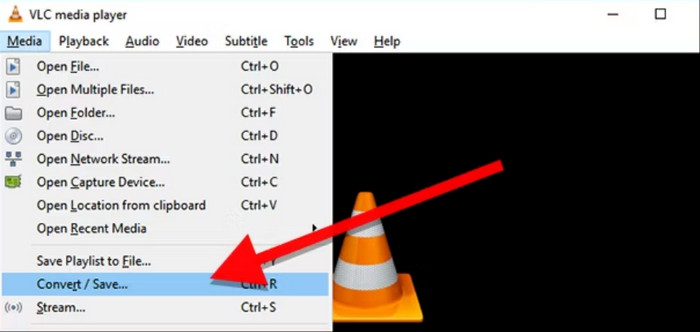
Шаг 2.Перейти к Файл вкладку окна «Открыть медиа» и щелкните Добавлять для загрузки файлов M2TS, которые вы хотите преобразовать. Затем нажмите Конвертировать/Сохранить продолжать.

Шаг 3.Выбрать МП4 формат из Профиль. Затем выберите Просматривать чтобы выбрать папку для сохранения преобразованных видео и нажмите Начинать чтобы начать процесс конвертации.

Это потрясающий видеоплеер, и VLC утверждает, что это хорошее решение для изменения BDMV в MP4. Он не предлагает дальнейшего редактирования видео, поэтому нет гарантии, что качество на выходе будет хорошим.
Часть 5. Часто задаваемые вопросы о BDMV в MP4
-
Что означает BDMV?
Это аббревиатура от Blu-ray Disc Movie. Это формат файла для дисков Blu-ray, в котором в основном хранится информация, такая как видеопотоки, аудиодорожки, субтитры и т. д. BDMV не хранит сам фильм, но играет важную роль в организации и доступе к содержимому диска.
-
Как создать BDMV?
На самом деле, нет прямого способа создать BDMV, кроме как через процесс создания Blu-ray диска. Вам понадобится специальная программа, которая позволит вам конвертировать обычные видеофайлы в Blu-ray с соответствующим форматом. После обработки диска, файл BDMV будет на Blu-ray информации.
-
Может ли Plex воспроизводить BDMV?
Да. Поскольку это медиасервер, Plex может читать файлы BDMV и воспроизводить их мгновенно. Он транскодирует BDMV в обычный файл, который поддерживает ваше устройство, но может напрямую воспроизводить файл в наилучшем качестве, если сервер Plex имеет аппаратные возможности с надежными ЦП и ГП.
Заключение
В этом посте вы найдете честную информацию о том, как конвертировать BDMV в MP4. Blu-ray Master Free Blu-ray Ripper выделяется своими богатыми профилями MP4 и высокой скоростью копирования. HandBrake и VLC Media Player также являются двумя бесплатными вариантами для BDMV в MP4. Вы можете скачать их, чтобы попробовать бесплатно.
Другие материалы от Blu-ray Master
- Кодеки региона Blu-ray: вся информация, которую вы должны знать
- Конвертировать Blu-ray в MP3 тремя простыми способами: Windows и Mac
- Законный процесс резервного копирования Blu-ray на жесткий диск
- Blu-ray и HD DVD: различия, о которых вам следует знать
- Региональные коды для дисков Blu-ray: полное объяснение

